
Namísto předávání několika e-mailů individuálně, můžete je poslat všechny najednou jako přílohy. S gmailem, ani nemusíte Uložte e-maily do počítače Chcete-li to udělat - je tu vestavěná volba pro vás.
Tato funkce není k dispozici na gmail mobilní aplikaci a na gmailu v mobilních prohlížečích.
Přesměrovat e-mail jako příloha
Nejprve otevřete webový prohlížeč na počítači Windows 10 PC nebo Mac a přihlaste se k účtu Účet Gmail. . Dále vyhledejte e-mail, který chcete odeslat jako přílohu a vybrat jej klepnutím na pole vlevo od odesílatele a řádku předmětu. Můžete vybrat jeden nebo více e-mailů.
Po výběru všech e-mailů, které chcete odeslat jako přílohy, klepněte na ikonu "Další", která se zobrazí jako tři vertikální tečky.
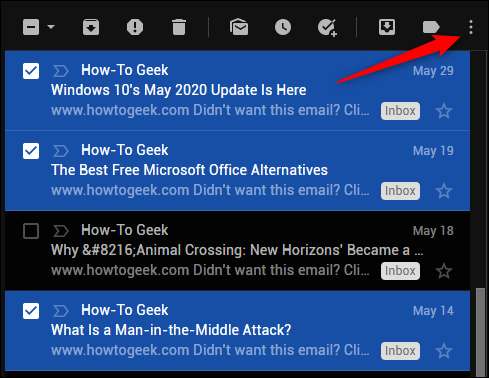
V rozevírací nabídce, která se zobrazí, klepněte na tlačítko "Přeposlat jako příloha".
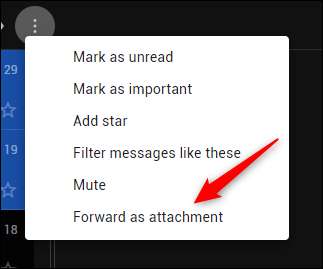
Zobrazí se okno "Nová zpráva" s dříve vybranými e-maily připojenými jako soubory EML.
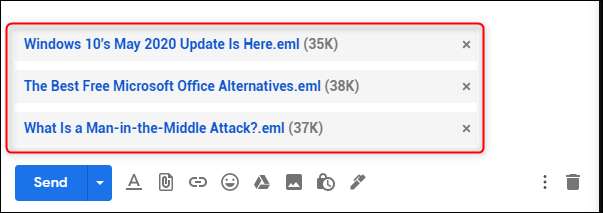
Získejte e-mail (1) Přidání příjemce (2) Poskytování e-mailu subjektu a (3) Zadávání zpráv v těle.
Po připraveni klepněte na tlačítko "Odeslat".
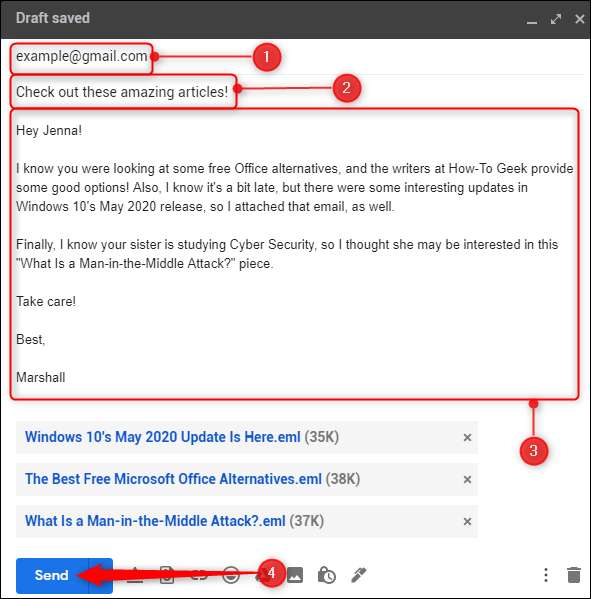
E-mail s připojenými e-maily bude nyní zaslán příjemci.
PŘÍBUZNÝ: Jak připomenout e-mail v gmailu
Odpověď na e-mail s e-maily jako přílohy
Namísto skládání zcela nového e-mailu můžete také reagovat na e-maily s jinými e-maily jako přílohy.
Nejprve otevřete e-mail, který chcete odpovědět klepnutím na tlačítko v levém podokně a poté vyberte "Odpovědět" nalezený v dolní části e-mailu.
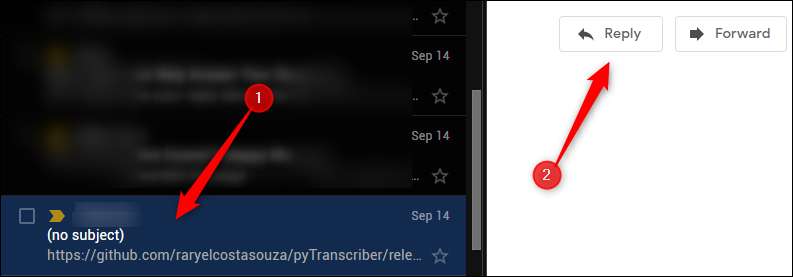
Zobrazí se textové pole, kde můžete zadat odpověď na e-mail. Zadejte svou odpověď a poté přetáhněte a přetáhněte e-mail, který chcete poslat jako přílohu z podokna vlevo do těla vaší odpovědi.
E-mail bude nyní připojen jako soubor EML. Můžete připojit tolik e-mailů, kolik chcete odpovědět opakováním této metody přetažení.
Po odeslání odpovědi klikněte na tlačítko Odeslat.
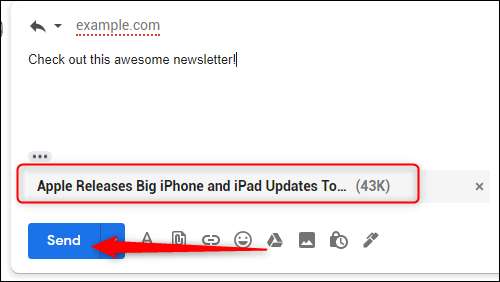
Odpověď s připojeným e-mailem bude nyní zaslána příjemci.







